最近有用户在一键重装系统win7后想要在登录界面隐藏Guest账户,但又不知道该怎么操作?下面小编就给大家介绍一下一键重装系统win7登录界面隐藏Guest账户的方法。
方法一:
1、我们按win+R后输入regedit,点击确定把注册表编辑器打开;
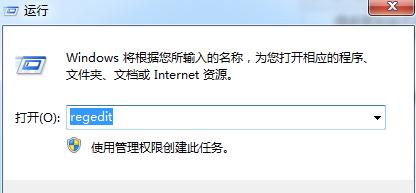
2、我们依次点击打开HKEY_LOCAL_MACHINE\SOFTWARE\Microsoft\Windows NT\CurrentVersion\Winlogon\SpecialAccounts\UserList;
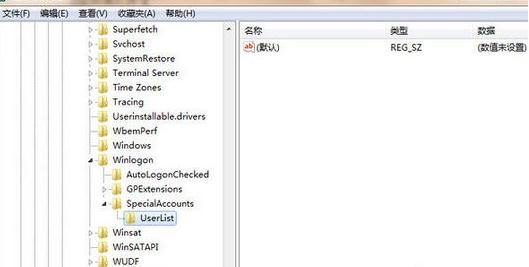
3、我们在右窗格右键选新建dword值(32位),命名要隐藏的用户名,值是0 如下图示 把“张三”改成guest 或你要隐藏的帐户。

方法二:
1、我们在键盘上按下“Win+R”组合键,之后输入“control userpasswords2”后按下回车键即可打开“用户账户”;
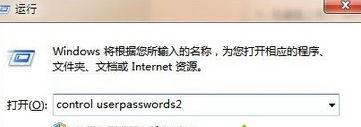
2、我们在用户账户界面“用户”选项卡中的“本级用户”框内,选所登入的用户账户后勾选“要使用本机,必须输入用户名和密码”,点击确定。
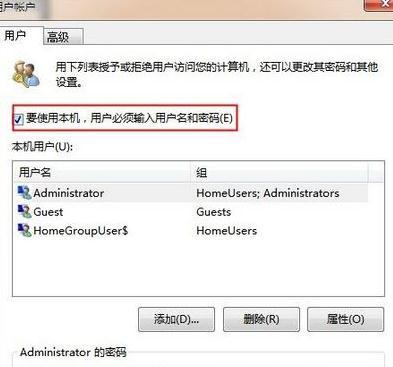
以上就是关于一键重装系统win7登录界面隐藏Guest账户的方法。
点击阅读全文